在如今數字化的時代,電腦已經成為我們生活中不可或缺的一部分,對於很多人來說,電腦上的字體大小設置卻成為了一項困擾。特別是在使用Windows 10操作係統的時候,許多人不知道如何準確地設置字體大小。幸運的是Win10提供了簡便的方法來調整字體大小,以滿足不同用戶的需求。無論是想要增大字體以便更清晰地閱讀,還是想要縮小字體以適應更多內容在屏幕上顯示,都可以通過簡單的步驟來實現。接下來我們將詳細介紹在Win10電腦上設置字體大小的方法,幫助大家解決這一問題。
步驟如下:
1.在電腦桌麵,鼠標右擊,出現窗口,點擊【顯示設置】。
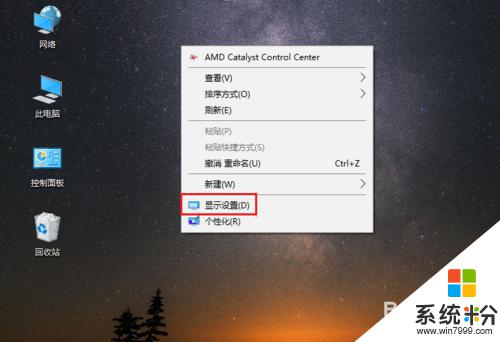
2.進入設置頁麵,找到【更改文本、應用等項目的大小】。
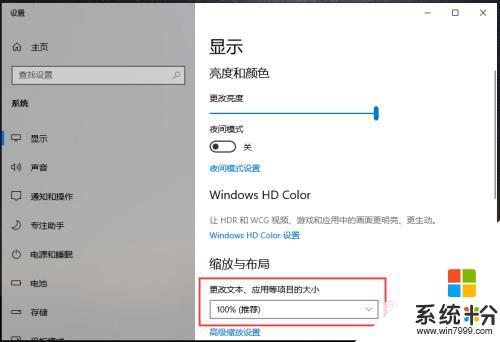
3.點擊下方的百分比,出現選項,再點擊百分比。
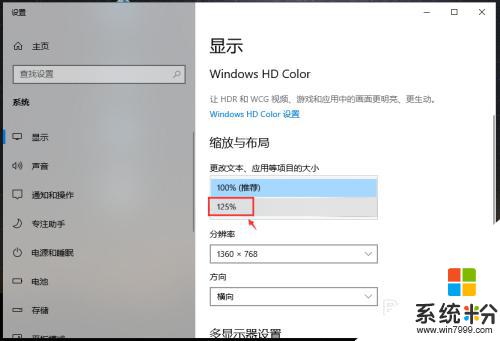
4.完成後,電腦的顯示字體大小就會改變。
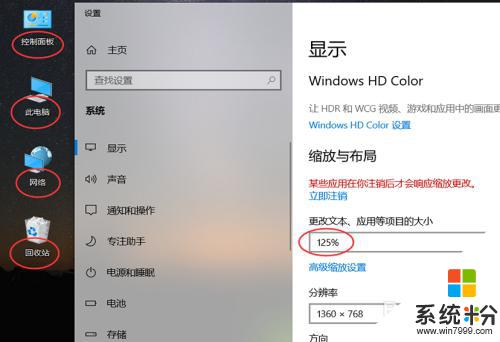
5.如果想要設置其他百分比大小,可以點擊【高級縮放設置】如圖所示。
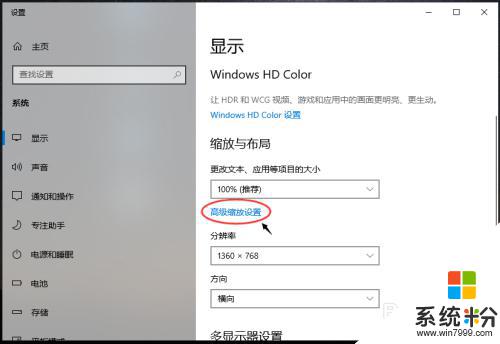
6.進入高級縮放設置頁麵,在自定義縮放下方。輸入你想要的縮放大小,再點擊【應用】。
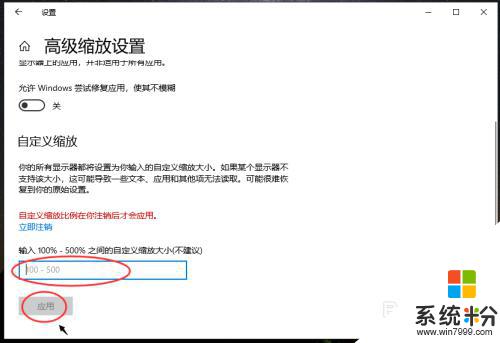
以上是如何在電腦上調整字體大小的全部內容,如果你遇到了這個問題,可以嚐試按照我的方法解決,希望能對大家有所幫助。
win10相關教程